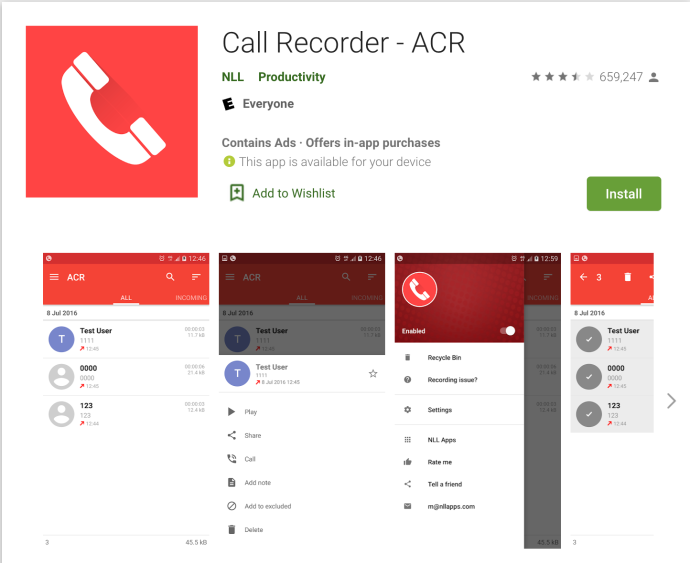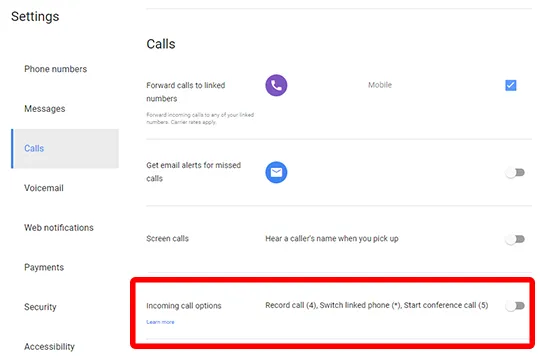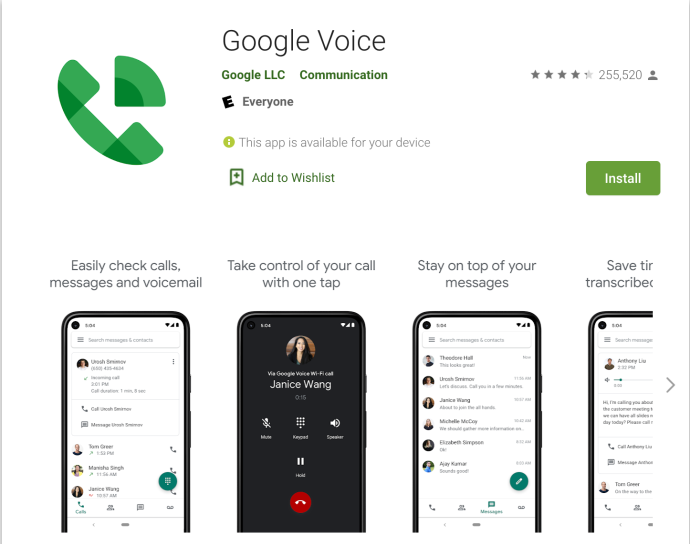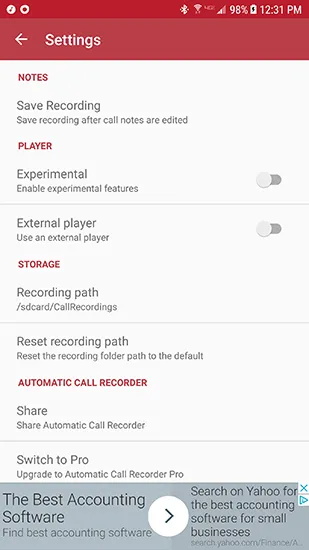நாங்கள் அனைவரும் அங்கு இருந்தோம்: நம்பமுடியாத அளவிற்கு முரட்டுத்தனமான வாடிக்கையாளர் சேவைப் பிரதிநிதியை அழைப்பதை நிறுத்துங்கள், அல்லது நீங்கள் ஒரு டாக்டரைப் பார்த்துவிட்டு, உங்கள் அடுத்த சந்திப்பின் நேரத்தையும் தேதியையும் மறந்துவிட்டீர்கள். உங்கள் சிறு வணிகத்திற்காக நீங்கள் பணியமர்த்தலாம், நீங்கள் தொலைபேசியில் நேர்காணல் செய்கிறீர்கள், பின்னர் நீங்கள் விவாதத்திற்குத் திரும்பலாம். காரணம் எதுவாக இருந்தாலும், ஃபோன் அழைப்பைப் பதிவுசெய்வது பார்ப்பதற்கு ஒரு பயனுள்ள கருவியாக இருக்கலாம் - இருப்பினும் நீங்கள் கவனமாக இருக்க வேண்டும் மற்றும் தொலைபேசி அழைப்பின் போது வேறொருவரைப் பதிவுசெய்வதற்கு முன் உங்கள் சம்மதத்தைப் பெறுவதை உறுதிசெய்ய வேண்டும்.
ப்ளே ஸ்டோரில் டஜன் கணக்கான பயன்பாடுகள் உள்ளன, அவை அழைப்பு ஆடியோவைப் பதிவுசெய்ய முடியும், ஆனால் அவை அனைத்தும் தானாகவே அதைச் செய்ய முடியாது. அதிர்ஷ்டவசமாக, தானியங்கி அழைப்பு ரெக்கார்டர் உள்ளது, இது மிகவும் நேரடியான பெயரைக் கொண்ட ஒரு பயன்பாடாகும். இருப்பினும், இது உங்களைத் தடுக்க வேண்டாம்: இரு தரப்பினரிடையே உள்வரும் மற்றும் வெளிச்செல்லும் அழைப்புகளைப் பதிவுசெய்ய உதவும் இந்த ஆப்ஸை 100 மில்லியனுக்கும் அதிகமான ஆண்ட்ராய்டு பயனர்கள் நம்புகிறார்கள். ஆண்ட்ராய்டில் தொலைபேசி அழைப்புகளை தானாக பதிவு செய்வதன் அனைத்து நுணுக்கங்களையும் பார்க்கலாம்.
சட்டத்தை பற்றிய குறிப்பு
அழைப்புப் பதிவுகள் தொடர்பான கூட்டாட்சி மற்றும் மாநிலச் சட்டங்களைப் பின்பற்றி ஒப்புதல் பெறுவதில் நீங்கள் அக்கறை காட்டவில்லை என்றால், தொலைபேசியில் யாரையும் ரெக்கார்டு செய்வது அதன் நியாயமான சட்டரீதியான மாற்றங்களுடன் வருகிறது. அனுமதி பெற, தொலைபேசி அழைப்பு பதிவு செய்யப்படுவதை இரு தரப்பினரும் ஒப்புக் கொள்ள வேண்டும் - ஆம், நீங்கள் ஒப்புதலையும் பதிவு செய்ய வேண்டும். அழைப்பாளர் அல்லது பிற அழைப்பாளர்கள் பதிவுசெய்ய ஒப்புக்கொள்கிறார்களா என்று கேட்டு அழைப்பைத் தொடங்கவும். நேர்காணல்கள் போன்ற பெரும்பாலான முறையான அழைப்புகளுக்கு, இது எதிர்பாராத நடைமுறை அல்ல. மற்ற அழைப்பாளர் உங்கள் சம்மதத்தை மறுத்தால், பதிவை நிறுத்திவிட்டு ரத்துசெய்யவும்.
நீங்கள் வாடிக்கையாளர் சேவை அழைப்பைப் பதிவுசெய்ய முயற்சிக்கிறீர்கள் என்றால், ஒருவேளை நீங்கள் அனுமதியைக் கேட்க வேண்டியதில்லை. நீங்கள் அழைக்கும் போது பெரும்பாலான நிறுவனங்கள் மற்றும் வாடிக்கையாளர் சேவை வரிகள் தரமான நோக்கங்களுக்காக நீங்கள் பதிவுசெய்யப்படலாம் என்று எச்சரிக்கும். ஒப்புதல் இரு வழிகளிலும் செயல்படுவதால், வழக்கமாக உங்கள் அழைப்பின் பக்கத்தைப் பதிவு செய்யலாம் - ஆனால் மீண்டும், அந்த ஒப்புதல் செய்தி வரியில் இருப்பதை உறுதிப்படுத்திக் கொள்ளுங்கள்.
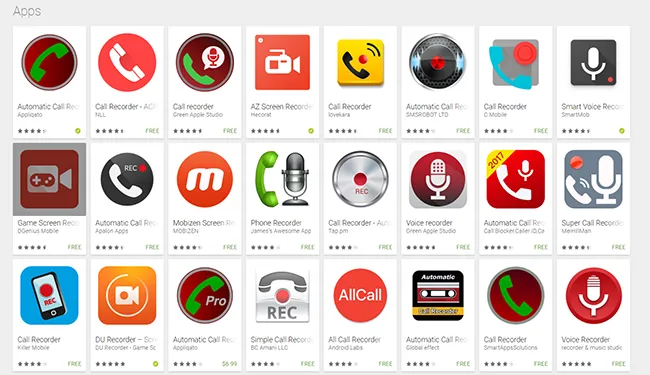
தொலைபேசி அழைப்பைப் பதிவு செய்வதற்கான விண்ணப்பங்கள்
தானியங்கு அழைப்பு ரெக்கார்டருக்கான எங்கள் பயன்பாட்டுப் பரிந்துரையை நாங்கள் ஏற்கனவே வழங்கியுள்ளோம். சிலருக்கு, தானியங்கி அழைப்பு ரெக்கார்டர் சரியான பொருத்தமாக இருக்காது, எனவே கூகுள் ப்ளேயில் எங்களுக்குப் பிடித்த சில அழைப்புகளைப் பதிவுசெய்யும் பயன்பாடுகள் இங்கே உள்ளன.
- மற்றொரு அழைப்பு ரெக்கார்டர் (ACR) பெயர் சற்று எளிமையானது, ஆனால் உங்களை முட்டாளாக்க விடாதீர்கள் - ஆட்டோமேட்டிக் கால் ரெக்கார்டர் வழங்குவதற்கு மேல் சில கூடுதல் தனிப்பயனாக்கங்களைத் தேடுபவர்களுக்கு ACR ஒரு சிறந்த பயன்பாடாகும். நீங்கள் தானியங்கி அல்லது கைமுறையான அழைப்புப் பதிவுகளை அமைக்கலாம், ரெக்கார்டிங் வடிவமைப்பை மாற்றலாம், உங்கள் பதிவுகளை டிராப்பாக்ஸ் அல்லது கூகுள் டிரைவில் சேமிக்கலாம் மற்றும் உங்கள் பதிவுப் பட்டியலில் இருந்து எண்களை விலக்கலாம். தானியங்கி அழைப்பு ரெக்கார்டர் வழங்குவதைத் தாண்டி அவர்களின் முழு பதிவு அனுபவத்தையும் கட்டுப்படுத்த விரும்புவோருக்கு இது ஒரு சிறந்த பயன்பாடாகும். இது ஒரு இலவச பதிவிறக்கம், ஆனால் ப்ரோ பதிப்பிற்கு, நீங்கள் ப்ரோ உரிமத்தைப் பெற $2.99 செலுத்த வேண்டும்.
- அழைப்பு ரெக்கார்டர் தானியங்கி அழைப்பு பதிவு மற்றும் கிளவுட் காப்புப்பிரதிகள் உட்பட, பிற பயன்பாடுகளில் நாம் பார்த்த அதே அம்சங்களுடன் கூடிய சிறந்த பயனர் இடைமுகத்தை Call Recorder வழங்குகிறது. கால் ரெக்கார்டர் உயர்தர ஆடியோ மாதிரிகளையும் வழங்குகிறது, எனவே உங்கள் அழைப்புகள் மற்ற அடிப்படை ரெக்கார்டர்களை விட சிறப்பாக ஒலிக்க வேண்டும். பயன்பாடு விளம்பர ஆதரவு மற்றும் $9.99 பயன்பாட்டில் வாங்குதல்களைக் கொண்டுள்ளது.
- பச்சை ஆப்பிள் அழைப்பு ரெக்கார்டர் : க்ரீன் ஆப்பிளின் கால் ரெக்கார்டர் என்பது கடையில் முழுமையாக சேமிக்கப்பட்ட இலவச ரெக்கார்டர்களில் ஒன்றாகும். இந்த பயன்பாட்டில் பயனர் இடைமுகம் சுத்தமாகவோ அல்லது பயன்படுத்த எளிதானதாகவோ இல்லை, ஆனால் ஏராளமான அம்சங்கள் அதற்கு ஈடுசெய்யும். வெளிச்செல்லும் மற்றும் உள்வரும் அழைப்புகளுக்கான ரெக்கார்டிங் விருப்பங்கள், இயல்பாக டிராப்பாக்ஸ் மற்றும் கூகுள் டிரைவ் ஒருங்கிணைப்பு, கருப்பு மற்றும் அனுமதிப்பட்டியல் விருப்பங்கள் மற்றும் பல அம்சங்களில் அடங்கும். பயன்பாட்டில் சில விளம்பரங்களை நீங்கள் பொருட்படுத்தாத வரை இது ஒரு சிறந்த வழி.
- Google குரல் : நீங்கள் Google Voice பயனராக இருந்தால், Voice ஆப்ஸால் இயல்பாக அழைப்புகளைப் பதிவுசெய்ய முடியும் என்பதை அறிந்து மகிழ்ச்சி அடைவீர்கள். இது தானாக இல்லை, மேலும் பயன்பாடானது உள்வரும் அழைப்புகளை மட்டுமே பதிவு செய்ய முடியும் (அனுமதியைச் சுற்றியுள்ள கவலைகளைக் குறைக்க முயற்சிக்கவும்), ஆனால் இது மிகவும் சாத்தியமான மற்றும் பயன்படுத்த எளிதான விருப்பமாகும். Google Voice இல் உள்ள அமைப்புகள் மெனுவிற்குச் சென்று, அழைப்புகள் தாவலைத் தேர்ந்தெடுத்து, உள்வரும் அழைப்பு விருப்பங்களை இயக்கவும். இப்போது, கூகுள் வாய்ஸில் நீங்கள் அழைப்பில் இருக்கும் போது, டயல் பேடில் "4" ஐ அழுத்தினால், கூகுளில் இருந்து ஒரு செய்தி பதிவு தொடங்கப்பட்டதாக அறிவிக்கும். '4' ஐ மீண்டும் தட்டுவதன் மூலம் நீங்கள் எந்த நேரத்திலும் ரெக்கார்டிங்கை நிறுத்தலாம், மேலும் கூகுளிலிருந்து வரும் மற்றொரு செய்தி, ரெக்கார்டிங் முடிந்துவிட்டதாக அழைப்பாளர்களுக்குத் தெரிவிக்கும்.
தானியங்கி அழைப்பு ரெக்கார்டர் அமைவு
எங்களின் ஆரம்பப் பரிந்துரையான தானியங்கி அழைப்பு ரெக்கார்டருடன் இணைந்திருக்க நீங்கள் முடிவு செய்தால், பயன்பாட்டின் அம்சங்களை அமைப்பதற்கும் பயன்படுத்துவதற்கும் நாங்கள் உங்களுக்கு வழிகாட்டுவோம். ஒருபோதும் Google Playக்குச் செல்வதன் மூலம் உங்கள் ஸ்மார்ட்போனில் பயன்பாட்டைப் பதிவிறக்கவும். பயன்பாட்டைப் பதிவிறக்கி நிறுவியதும், அமைவைத் தொடங்க அதைத் திறக்கவும்.
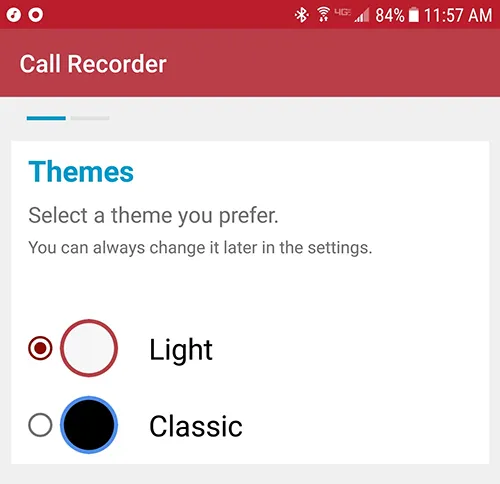
வண்ண தீம் அமைப்பதே ஆரம்ப தேர்வு. இது ஒரு பொருட்டல்ல, எனவே உங்கள் சொந்த விருப்பத்தைத் தேர்வுசெய்க. அடுத்த காட்சியானது டிராப்பாக்ஸ் அல்லது கூகுள் டிரைவ் மூலம் கிளவுட் காப்புப்பிரதிகளை இயக்கும்படி கேட்கும். ஒலியை ஒலிப்பதிவு செய்யும் போது இயல்பாக ஒலியை அதிகரிக்க இது அனுமதிக்கும், இது ஆடியோவை தெளிவாகவும் பிளேபேக்கின் போது மேலும் கேட்கக்கூடியதாகவும் மாற்றும். உங்கள் தேர்வுகளைச் செய்த பிறகு, முடிந்தது என்பதை அழுத்தவும்.
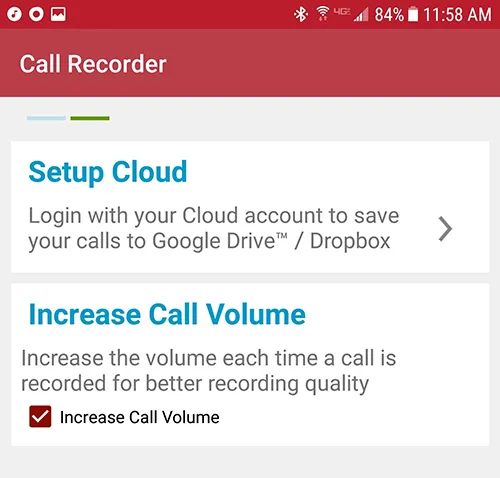
பயன்பாட்டிற்கு நான்கு தனித்துவமான அனுமதிகள் தேவை: ஆடியோவைப் பதிவுசெய்தல், தொலைபேசி அழைப்புகளைச் செய்தல் மற்றும் நிர்வகித்தல், உங்கள் சாதனத்தில் மீடியா மற்றும் கோப்புகளை அணுகுதல் மற்றும் தொடர்புகளை அணுகுதல். நீங்கள் நான்கு பேரையும் அனுமதிக்க வேண்டும். இந்த அனுமதிகளை இயக்கியதும், இன்பாக்ஸ் மற்றும் சேமித்த இரண்டு தாவல்களைக் கொண்ட வெற்றுத் திரைக்கு நீங்கள் அழைத்துச் செல்லப்படுவீர்கள். எதிர்கால ஃபோன் அழைப்புகளிலிருந்து உங்கள் பதிவுகளை இங்கே காணலாம், ஆனால் இப்போதைக்கு, உங்கள் திரையின் மேல் வலது மூலையில் உள்ள மூன்று வரி மெனு ஐகானுக்குச் செல்லலாம். இது பயன்பாட்டிற்குள் ஸ்லைடிங் மெனுவைத் திறக்கும், உங்கள் கிளவுட் கணக்கு, உள்ளமைக்கப்பட்ட குரல் ரெக்கார்டர் மற்றும் மிக முக்கியமாக அமைப்புகள் மெனுவை அணுகும்.
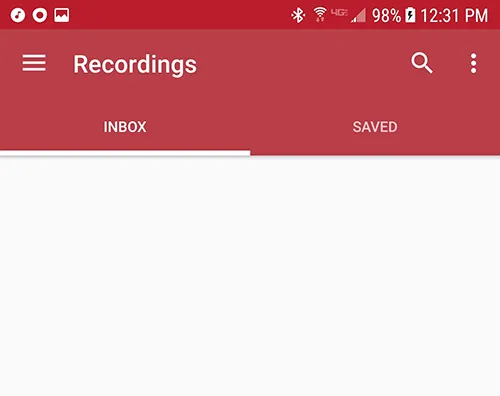
அமைப்புகளுக்குள், உங்கள் Android சாதனத்தில் தானியங்கி அழைப்புகளை இயக்க அல்லது முடக்க ஒரு சுவிட்சைக் காண்பீர்கள். நீங்கள் பயன்பாட்டை நிறுவி அமைக்கும் போது இது இயல்பாகவே இயக்கப்படும், ஆனால் நீங்கள் இதை இயக்க விரும்பாத நேரங்கள் இருக்கலாம். அப்படியானால், அமைப்புகளுக்குச் சென்று, சுவிட்ச் ஆன் மற்றும் ஆஃப் என்பதை மாற்றவும். இதற்குக் கீழே, உங்கள் கிளவுட் கணக்குத் தகவல் மீண்டும் காட்டப்படும், அதைத் தொடர்ந்து ரெக்கார்டிங்ஸ், ஃபில்டர்கள், டிஸ்பிளே மற்றும் அறிவிப்புகளுக்கான இன்னும் ஆழமான அமைப்புகள் மெனுக்கள் காட்டப்படும். தொடர்வதற்கு முன் ஒவ்வொரு பட்டியலையும் விரைவாகப் பார்ப்போம்:
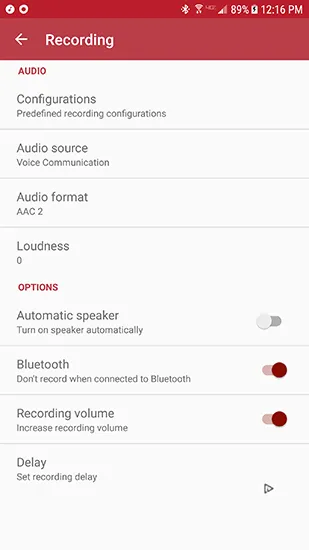
- மேகம்: உங்கள் கூகுள் டிரைவ் அல்லது டிராப்பாக்ஸ் கணக்கை அமைப்பதைத் தவிர்த்தால், இங்குதான் நீங்கள் பின்னர் அமைக்க முடியும்.
- பதிவு: இந்த மெனுவில் நிறைய அமைப்புகள் உள்ளன, அவற்றில் பெரும்பாலானவை இயல்பு நிலையில் விடப்பட வேண்டும். மைக்ரோஃபோன்கள் மற்றும் குரல் அழைப்புகள் உட்பட பல்வேறு விருப்பங்களுக்கு இடையில் ஆடியோ மூலத்தை மாற்றலாம், இருப்பினும் இது குரல் தொடர்புக்கு மட்டுமே சிறந்தது. AAC, AAC2 (இயல்புநிலையாக இயக்கப்பட்டது) மற்றும் WAV உள்ளிட்ட பல்வேறு ஆடியோ கோப்பு வகைகளுக்கு ஆடியோ வடிவமைப்பை மாற்றலாம். உங்கள் மொபைலில் இயல்புநிலை வடிவத்தில் பதிவு செய்வதில் சிக்கல் இருந்தால், கோப்பு வகைகளை மாற்றுவது பற்றி நீங்கள் பரிசீலிக்க வேண்டும். இங்கே சில மாற்றங்களும் உள்ளன: ஸ்பீக்கர்ஃபோனைத் தானாக இயக்குவதற்கான சுவிட்ச் (இயல்புநிலையாக முடக்கப்பட்டது), புளூடூத்துடன் இணைக்கப்படும்போது பதிவுசெய்யாமல் இருப்பதற்கான விருப்பம் (இயல்புநிலையாக இயக்கப்பட்டது), ஆரம்ப அமைப்பின் போது நாம் பார்த்த அதே பதிவு தொகுதி விருப்பம், மற்றும் பதிவு தாமதம்.
- வடிப்பான்கள்: தானியங்கு பதிவு பட்டியலிலிருந்து குறிப்பிட்ட தொடர்புகளை விலக்குவதற்கான திறனை இங்கே காணலாம். முன்னிருப்பாக, 100 பதிவுகள் கொண்ட இன்பாக்ஸ் அளவுடன் அனைத்து அழைப்புகளையும் பதிவு செய்யும் வகையில் ACR அமைக்கப்பட்டுள்ளது; நீங்கள் இதை 5 அல்லது 1000 மெசேஜ்கள் வரை அதிகமாக மாற்றலாம், இருப்பினும் ஆப்ஸின் புரோ பதிப்பிற்கு பணம் செலுத்த வேண்டியிருக்கும்.
- ஒரு சலுகை: இந்த அமைப்பில், "ஒளி" மற்றும் "கிளாசிக் (இருண்ட)" ஆகியவற்றுக்கு இடையேயான தேர்வுடன், நாம் முன்பு பார்த்த பயன்பாட்டிற்கான தீம் விருப்பம் உள்ளது. நீங்கள் பயன்பாட்டின் மொழியையும் மாற்றலாம் மற்றும் உங்கள் இன்பாக்ஸில் அழைப்பு பதிவு தீம் காட்டலாம் அல்லது மறைக்கலாம்.
- அறிவிப்புகள்: அறிவிப்புகள் மெனுவில் மூன்று விருப்பங்கள் மட்டுமே உள்ளன - புதிய அழைப்பு, புதிய அழைப்பு வரும்போது உங்களுக்கு அறிவிப்பை வழங்கும், அழைப்பாளரைக் காட்டு, அந்த புதிய அழைப்பு அறிவிப்பில் அழைப்பாளர் விவரங்களை வெளிப்படுத்தும், மற்றும் அழைப்புக்குப் பிறகு (இயல்புநிலையாக முடக்கப்பட்டுள்ளது) அழைப்புப் பதிவுக்கான பதிவுச் சுருக்கம், மேற்கூறிய பதிவு முடிந்த பிறகு முந்தையது.
தானியங்கு அழைப்பு ரெக்கார்டரில் வேறு சில அமைப்புகள் உள்ளன: பயன்பாட்டிலிருந்து உங்கள் ரெக்கார்டிங்குகளை யார் இயக்குவார்கள், உங்கள் சாதனம் அல்லது SD கார்டில் பதிவுகள் சேமிக்கப்படும், மேலும் Play ஸ்டோரிலிருந்து ப்ரோ பதிப்பை $6.99க்கு வாங்குவதற்கான விருப்பம். .
பெரும்பாலும், பெரும்பாலான அமைப்புகளை அவற்றின் இயல்புநிலை நிலைகளுக்கு விடலாம், இருப்பினும் ஒரு குறிப்பிட்ட தொடர்பு அல்லது அழைப்பாளரை மட்டுமே பதிவு செய்வதற்கு வடிகட்டி அமைப்பு முக்கியமானதாக இருக்கும். முதல் அமைப்பிலிருந்து, அனுமதிகள் இயக்கப்பட்டவுடன், தானியங்கு அழைப்புப் பதிவு ரெக்கார்டு செய்யத் தயாராக இருக்கும். உங்கள் சாதனத்தில் அதைச் சோதிப்பதற்கான சிறந்த வழி, நண்பரை அழைத்து, உங்கள் சாதனத்தில் பதிவு எப்படி இருக்கிறது என்பதைப் பார்ப்பதாகும். ரெக்கார்டிங் சேமிக்கப்படவில்லை அல்லது சிதைந்திருந்தால், மேலே விவரிக்கப்பட்டுள்ளபடி நீங்கள் பதிவு வடிவமைப்பை மாற்ற வேண்டும்; பெரும்பாலான மக்களுக்கு, அதை AAC2 இல் விடுவது சிறந்த பந்தயம்.
***
ஆண்ட்ராய்டில் அழைப்புகளை ரெக்கார்டிங் செய்வது மிகவும் எளிமையானது, ஒரு டஜன் சக்திவாய்ந்த அழைப்புப் பதிவு மற்றும் தானாகப் பதிவுசெய்யும் விருப்பங்கள் உள்ளன. முழு பிரீமியம் பதிப்பிற்கு $6.99 செலுத்தாமல் பலவிதமான அமைப்புகள், கிளவுட் பேக்கப் கருவிகள் மற்றும் பெரும்பாலான அம்சங்கள் கிடைப்பதன் காரணமாக தானியங்கி அழைப்பு ரெக்கார்டர் எங்களுக்குப் பிடித்தமான ஒன்றாகும்.
தானியங்கு அழைப்பு ரெக்கார்டர் என்பது நாங்கள் பரிந்துரைக்கும் தேர்வாக இருக்கும் அதே வேளையில், மேலே உள்ள பட்டியலில் உள்ள ஏதேனும் அல்லது அனைத்து பயன்பாடுகளையும் சரிபார்ப்பது, நீங்கள் அழைப்புகளை தானாகவோ அல்லது கைமுறையாகவோ பதிவு செய்ய விரும்பினாலும், உங்களுக்கு நன்றாக இருக்கும் என்று நாங்கள் நினைக்கிறோம். மற்ற நபரின் சம்மதத்தை அளித்த பிறகு, லைனில் பதிவு செய்ய நினைவில் கொள்ளுங்கள், அவர்கள் அவ்வாறு செய்யவில்லை என்றால் தொலைபேசி அழைப்பை அல்லது பதிவை முடிக்கவும் - வழக்கறிஞர்களும் நீதிமன்றங்களும் இதுபோன்ற விஷயங்களை மிகவும் தீவிரமாக எடுத்துக்கொள்கிறார்கள், மேலும் எந்த வாசகர்களும் இறங்குவதை நாங்கள் வெறுக்கிறோம். ஒரு தொலைபேசி பதிவு மூலம் சூடான நீரில் தங்களை.